Curso de Word – Capítulo 6: Usar Cuadros de Texto y WordArt en Word
El uso de Microsoft Word se ha convertido en una habilidad esencial en el mundo laboral y académico. En este blog, exploraremos en detalle el contenido del Capítulo 6 de un curso en video sobre Word, específicamente enfocado en los cuadros de texto y WordArt. Aprender a utilizar estas herramientas puede transformar tus documentos, haciéndolos más atractivos y funcionales.
¿Qué son los Cuadros de Texto?
Los cuadros de texto son elementos gráficos que te permiten colocar texto en cualquier parte de la página, independientemente del flujo normal del texto. Son especialmente útiles cuando necesitas crear diseños más complejos que los que permite un documento estándar.
¿Cómo Insertar un Cuadro de Texto?
- Abrir Word: Inicia Microsoft Word y abre un documento en blanco.
- Insertar Cuadro de Texto: Dirígete a la pestaña «Insertar» en la parte superior y selecciona «Cuadro de texto».
- Dibujar el Cuadro: Puedes elegir «Dibujar cuadro de texto» y personalizar su tamaño. Simplemente, haz clic y arrastra para crear el cuadro en la ubicación deseada.
- Escribir Texto: Haz clic dentro del cuadro y comienza a escribir.
Personalización del Cuadro de Texto
- Eliminar Contorno: Si deseas que el cuadro de texto sea más sutil, puedes quitar el contorno seleccionando el cuadro, y luego yendo a «Formato» y eligiendo «Sin contorno».
- Mover el Cuadro: Para ajustar su posición, simplemente haz clic y arrastra el cuadro a donde desees.
¿Qué es WordArt?
WordArt es una herramienta que permite crear texto estilizado con diferentes efectos visuales. Esta función agrega un toque de creatividad a tus documentos.
¿Cómo Insertar WordArt?
- Ir a la Pestaña Insertar: Nuevamente, dirígete a la pestaña «Insertar».
- Seleccionar WordArt: Escoge la opción «WordArt» y selecciona el estilo que desees aplicar.
- Editar Texto: Ingresa el texto que quieres estilizar.
Efectos y Transformaciones
WordArt ofrece una variedad de efectos, como reflexiones y transformaciones. Puedes personalizar tu texto para que se ajuste a la forma deseada:
- Efectos de Texto: Aplica diferentes estilos visuales, como sombras o reflejos.
- Transformar Texto: Utiliza las opciones de transformación para ajustar la curvatura o la inclinación del texto.
Usos Prácticos de Cuadros de Texto y WordArt
- Diseño de Cartas: Puedes utilizar cuadros de texto para organizar información en una carta formal.
- Presentaciones Visuales: Al incluir WordArt, puedes hacer que tus documentos sean más llamativos.
- Informes y Proyectos: Mejora la presentación de tus informes con texto estilizado y cuadros de texto que resalten datos importantes.
Conclusión
El uso de cuadros de texto y WordArt en Microsoft Word puede mejorar significativamente la presentación de tus documentos. Estas herramientas no solo son fáciles de usar, sino que también permiten una gran creatividad en la organización del contenido. Si sigues los pasos mencionados en este artículo, estarás bien equipado para crear documentos más atractivos y profesionales. No dudes en explorar más sobre estos temas para seguir mejorando tus habilidades en Word. ¡Feliz escritura!























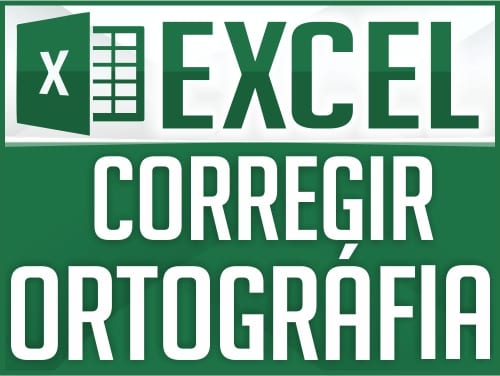
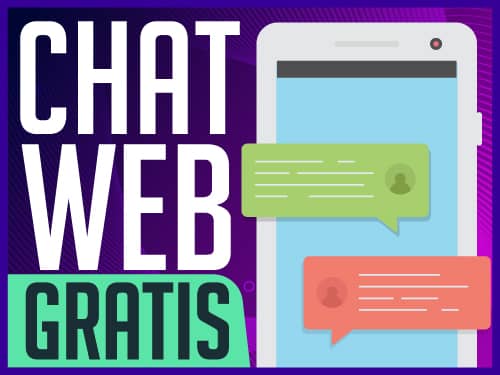

Me gustaria saber como hacer que las palabras de un cuadro de texto se agranden o viceversa automaticamente sin importar si es una sola palabra o son dos o tres en un espacio seleccionado previamente. De antemano, muchas gracias.
Estimado Justin, yo trabajo en una tienda y tengo que escribir signs de precios y quiero hacer mis templetes con cuadros de texto automaticos para usarlos cada vez que los necesite solo con cambiar el nombre del producto y el precio.
Muchas gracias Dostin por tu disposiciòn de compartir el conocimiento que has adquirido y nos iluminas la vida y aportas para mi adquisiciòn las nuevas herramientas de las tecnologìas de esta era, soy una mujer de 55 años y gracias a tus videos me estoy actualizando, gracias a Dios por tu buen corazòn y que Dios te bendiga por este bien que le haces a la humanidad!!
dostin muchas gracias por sus videos , para mí son de gran ayuda, ví otros y no los entedí..soy ya grande… jaja y en mi trabajo tuve que aprender digamos a la fuerza,,gracias.
Dostin Muchas gracias por tus cursos, de word y excel yo los estoy haciendo y la verdad son genial
AMIGO Buenos Días:
Interesante los vídeos de su canal, tu forma de enseñar hace que el curso sea mas entretenido, estoy llevando el curso de word de su pagina web, pero no encuentro el material de apoyo solo encontré de la primer tutorial.
………………………………………………………………………………………………………
¡por favor me podrías pasar el material de apoyo de todos los temas del curso de word! al correo edisonzapana86@gmail.com
Saludos Dostin Hurtado! desde Lima, Perú.
Buenos dias
Necesito hacer un mapa de procesos, y un organigrama y no tengo idea me podías regalar una idea gracias.
gracias por tener ese don. de enseñar a los que no sabemos. saludos desde costa rica
Excelente video. Muchas gracias dostin por estos cursos gratuitos de verdad que me han servido muchisimo
Hola Dostin! Hace un tiempo que descubrí tus videos y creo que son geniales. En estos momentos de confinamiento estoy aprovechando para ponerme al día. Quería darte las gracias por tu generosidad y por ser tan buen profe. Saludos desde España! 🙂
excelente video cada vez aprendo mas dostin muchas gracias pana. Saludos de Venezuela!
Mil gracias Dostin por compartir tus conocimientos, me están siendo de gran ayuda.
Un cordial saludo desde España
SI YO QUISIERA ESCRIBIR DENTRO DE LA FORMA CON EL TITULO COMO ARIA PARA BORRAR EL CUADRO DE TEXTO EL AL REDEDOR